Preguntas Frecuentes
Resolvemos las dudas que puedan surgirte
¿Cómo instalar el contenido?
A continuación procedemos a explicarle cómo se realiza la instalación de los contenidos adquiridos en iEditorial en su plataforma de teleformación.
Una vez realizado el pedido y confirmado el pago, nuestro equipo de contabilidad le enviará un correo electrónico informándole que ya está disponible el material en su área de cliente.
Acceda a https://ieditorial.net/mi-cuenta, y en "Historia y detalles de mis Pedidos", clique sobre el icono de "detalles" del pedido que desea descargar:
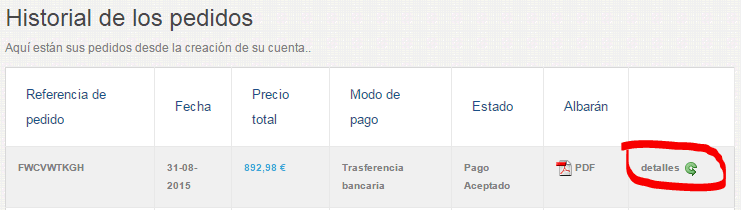
Se desplegará la información relativa a su pedido. En el listado de productos adquiridos, clique sobre el nombre del curso para descargar el archivo con el contenido:
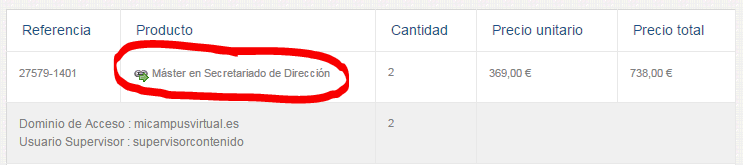
En su carpeta de descargas, encontrará un archivo comprimido en formato .zip, el cual deberá descomprimir, tal y como indica en el nombre del archivo. Si no dispone del programa necesario para descomprimir archivos .zip, puede descargarse el programa 7zip desde este enlace.
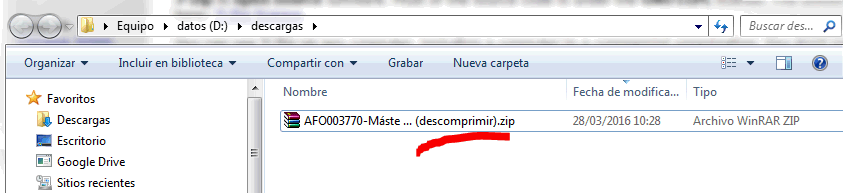
Una vez descomprimido el archivo .zip, observará que contiene otros archivos comprimidos, junto con un archivo info.xml que contiene el nombre completo y código de la acción formativa adquirida.
Hay que decir que la estructura de empaquetado que encontrará en estos archivos corresponde a la estructura del temario del curso, el cual puede estar dividido en Módulos y/o Unidades Formativas, por lo que debe fijarse siempre en el título del archivo, el cual le indicará si se debe "descomprimir" o "importar", dependiendo de si es un contenedor de scorm y bien un archivo scorm en sí (indicado en el título como "importar").
En este caso, al descomprimir el archivo .zip inicial encontramos que el máster se compone de siete módulos formativos:
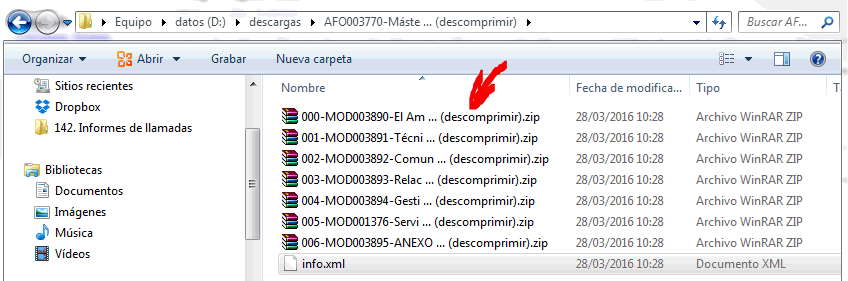
Descomprimimos de nuevo el primer módulo y encontraremos dentro las cuatro Unidades Didácticas que lo componen, es decir, los cuatro paquetes Scorm que deberá importar en su plataforma de teleformación. Fíjese que en el nombre de los archivos incluya la acción a ejecutar, en este caso "importar":
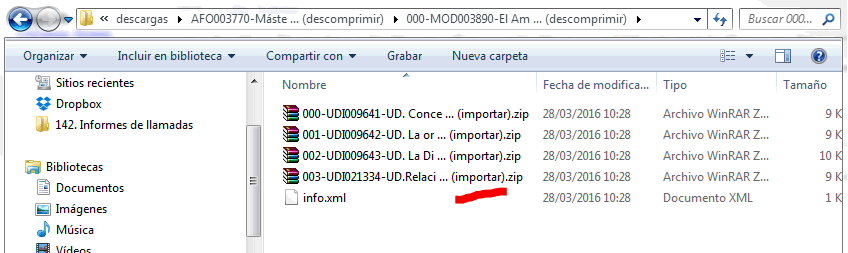
El archivo info.xml le dará información acerca del contenedor de estos Scorm, es decir, dentro del Módulo o Unidad Formativa donde deberán ir incluidos en el temario.
Para importar los paquetes Scorm en su plataforma, dependerá de la interfaz de la misma, ya que varía dependiendo del sistema que se utilice. Por ejemplo, en Moodle, deberá editar el curso al que quiera importar el scorm, seleccionar la opción de "añadir actividad o recurso" y escoger "Paquete Scorm"
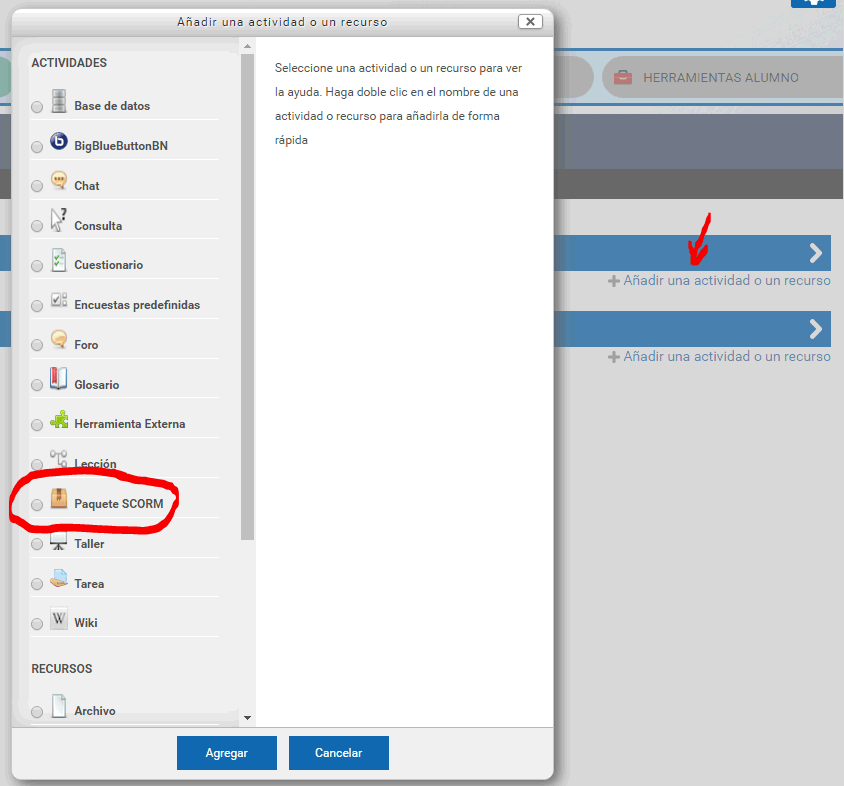
Si utiliza Moodle como plataforma virtual, seguramente le interese la adquisición del importador de cursos One-Click, el cual puede adquirir sin coste alguno desde nuestro portal web iEditorial.net, y que le permitirá instalar los contenidos de forma rápida y cómoda.
A continuación le explicamos cómo realizar su instalación:
Descargar el módulo desde su Área de Cliente / Histórico de Pedidos / Detalles del Pedido, clicando sobre el nombre del Módulo: One-Click - Importador de cursos
El archivo .zip descargado deben subirlo a la raiz de su plataforma virtual mediante ftp, si no disponen de los datos necesarios para subir por ftp el archivo, solicítenlo a su proveedor de hosting o al informático encargado del mantenimiento de su plataforma.
Una vez subido el archivo, descomprimir en una carpeta con el nombre "ieditorial" (por ejemplo) y a continuación acceda a su importador mediante la siguiente ruta: https://su-dominio.es/ieditorial. Debe estar autenticado en la plataforma como administrador para poder visualizar el módulo.
Esta aplicación le permite seleccionar entre los cursos creados previamente en su plataforma, el curso en el cual quiere importar los Scorm. Adjunte el archivo .zip que se ha descargado desde su Área de Cliente con los contenidos del curso y clique en IMPORTAR.
Si accede al curso, verá que se han importado todos los Scorm siguiendo la estructura del temario.
Esperamos que esta información le sea de utilidad.
¿Tienes dudas?
